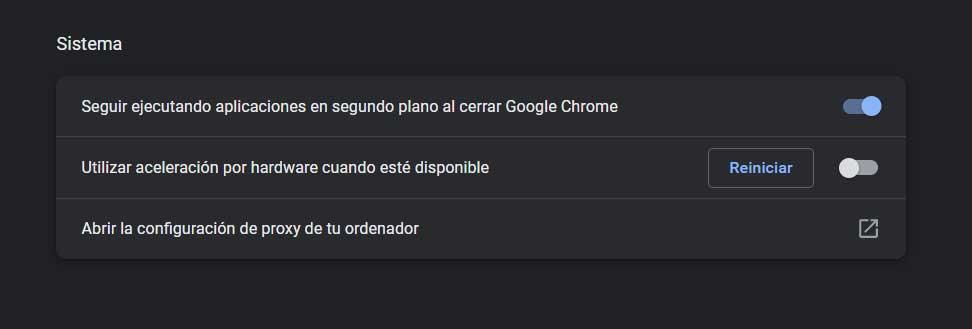Au fil des années, notre navigateur Internet préféré est devenu l'un des programmes essentiels sur l'ordinateur. Pour des applications telles que Firefox, Chrome ou Edge, nous demandons qu'ils fonctionnent de la manière la plus fluide, la plus fiable et la plus sûre possible. Malheureusement, ce n'est pas toujours le cas.
Il existe un grand nombre de titres disponibles et ils font référence à ce secteur spécifique du logiciel. Mais il ne fait aucun doute que Google Chrome est le leader incontesté et de loin. C'est un programme qui a gagné la confiance de plusieurs millions d'utilisateurs à travers le monde au fil du temps. Tout cela malgré les critiques et les plaintes que nombre d'entre eux ne cessent de présenter et de rendre publiques.

Normalement nous téléchargeons et installons Chrome de son site officiel à l'utiliser localement sur notre PC . Nous faisons quelque chose de similaire si nous allons l'utiliser sur des appareils mobiles. Mais avec tout et avec cela dans ces lignes, nous allons nous concentrer sur une manière quelque peu particulière d'utiliser le navigateur. Plus précisément, nous nous référons au fait que le chargement et l'utilisation de les systèmes d'exploitation et leurs applications dans les machines virtuelles devient de plus en plus courant.
Cependant, à certaines occasions, nous pouvons constater, de manière inattendue, que Chrome n'affiche pas bien le contenu lorsque l'utiliser dans une machine virtuelle . C'est quelque chose qui attirera notre attention tout de suite si nous sommes habitués à utiliser le programme normalement. De plus, cette erreur d'affichage doit être prise en compte car elle peut affecter tous les types de contenu et de pages Web dans le navigateur.
Correction d'un mauvais affichage de Chrome dans une machine virtuelle
Inutile de dire que cela peut être assez ennuyeux si nous utilisons l'application dans des programmes comme VirtualBox or VMware , par exemple. Cependant, dans la plupart des cas, nous pourrons le résoudre assez facilement. Tout cela grâce à un petit changement que nous pouvons effectuer soit dans le programme de virtualisation, soit dans le navigateur lui-même.
La première chose que nous devons savoir est que pour éviter ces erreurs dans lesquelles Google Chrome semble mauvais lors de sa virtualisation, nous pouvons apporter une modification au programme de virtualisation. Plus précisément, nous parlons de la désactivation Accélération 3D dans ce type d'application. Par exemple, si nous utilisons VirtualBox, qui est l'un des plus courants, nous n'avons d'abord qu'à accéder à la configuration de la machine virtuelle dans laquelle nous utilisons Chrome. Ensuite, nous sommes dans la section Écran où nous pouvons déjà désactiver cette fonction que nous commentons.
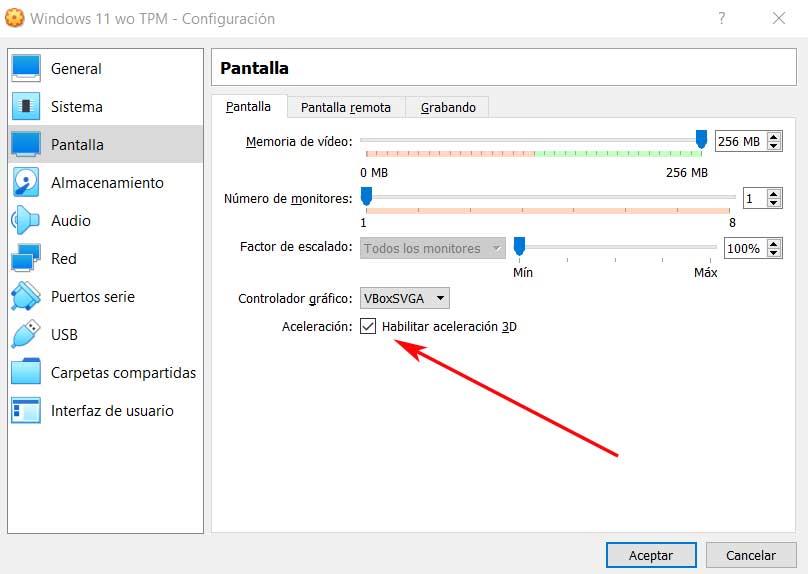
À de nombreuses reprises, ce simple changement résout le problème avec l'affichage du programme mentionné . Mais si nous voyons que ce n'est pas le cas, nous pouvons essayer de modifier la configuration de Google Chrome lui-même. Pour réaliser ce que nous vous disons, la première chose que nous faisons est d'ouvrir le programme et également d'accéder à son écran de configuration. Plus précisément, nous devons localiser la section appelée Système .
C'est là que nous allons trouver la fonctionnalité que nous devons désactiver pour résoudre l'échec. Nous nous référons à décocher le accélération matérielle sélecteur que nous trouvons sur le côté droit de l'interface. Si la première méthode que nous avons décrite n'a pas fonctionné, cela devrait résoudre le problème d'affichage.